Azure DevOps Services | Azure DevOps Server 2022 - Azure DevOps Server 2019
Azure DevOps からのイベントに応答して Trello でカードとリストを作成します。 たとえば、コードがプッシュされたときやビルドが発生した場合などです。
前提 条件
| カテゴリ | 必要条件 |
|---|---|
| アクセス許可 | - プロジェクト コレクション管理者グループのメンバー。 組織の所有者は、自動的にこのグループのメンバーになります。 - サブスクリプションの編集 および サブスクリプションの表示 のアクセス許可が 許可に設定されています。 既定では、これらのアクセス許可を持つのはプロジェクト管理者だけです。 他のユーザーにアクセス許可を付与するには、コマンド ライン ツールまたは Security REST API を使用します。 |
| ツール | Trello |
Trello 承認トークンを取得する
Trello アカウントをお持ちでない場合は、Trelloにサインアップしてください。
[Azure DevOps Services for Trello の承認] ページに移動し、Trello 資格情報でサインインします。
Azure DevOps に Trello アカウントの使用を許可します。
Azure DevOps Services
承認トークンをコピーします。
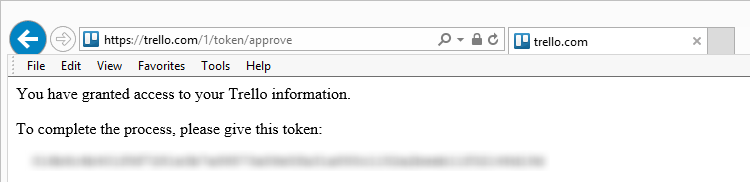
Azure DevOps Services イベントから Trello カードまたはリストを作成します。
プロジェクトの [サービス フック] ページに移動します。
https://{orgName}/{project_name}/_settings/serviceHooks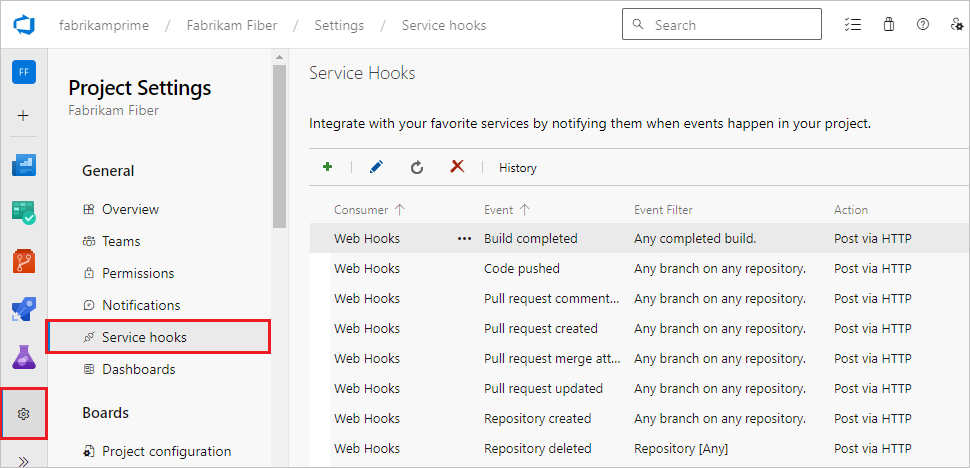
[サブスクリプションの作成] を選択します。
Trello サービスを選択します。
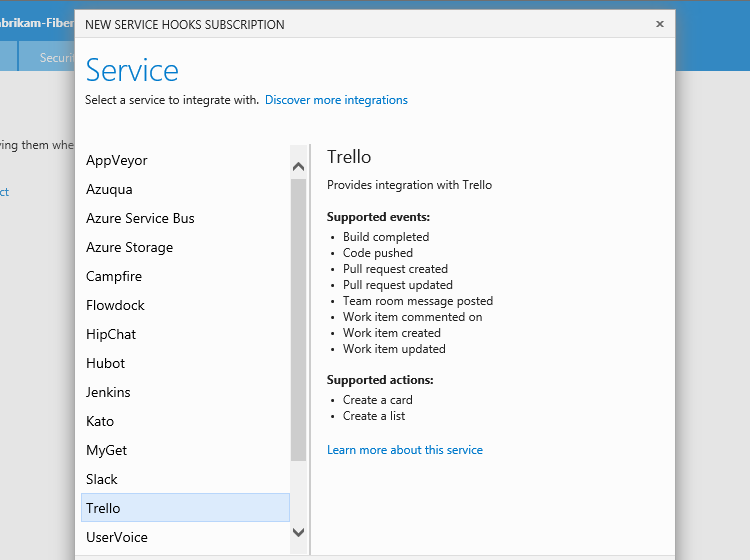
トリガーする Visual Studio イベントを構成します。 この場合、作業項目の作成時にサブスクリプションが応答します。
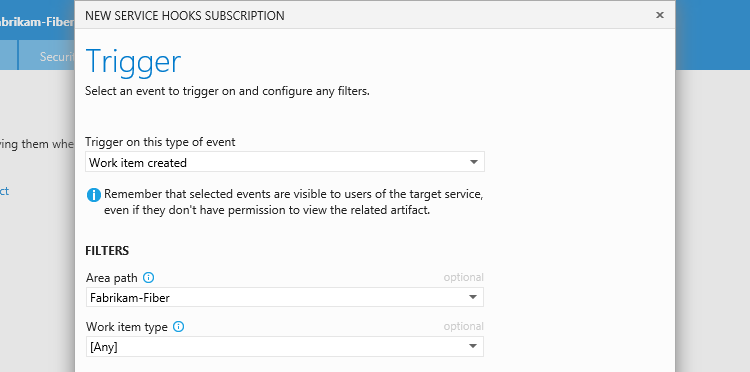
トリガーに応答して Trello が実行するアクションを設定します。カードまたはリストを作成します。
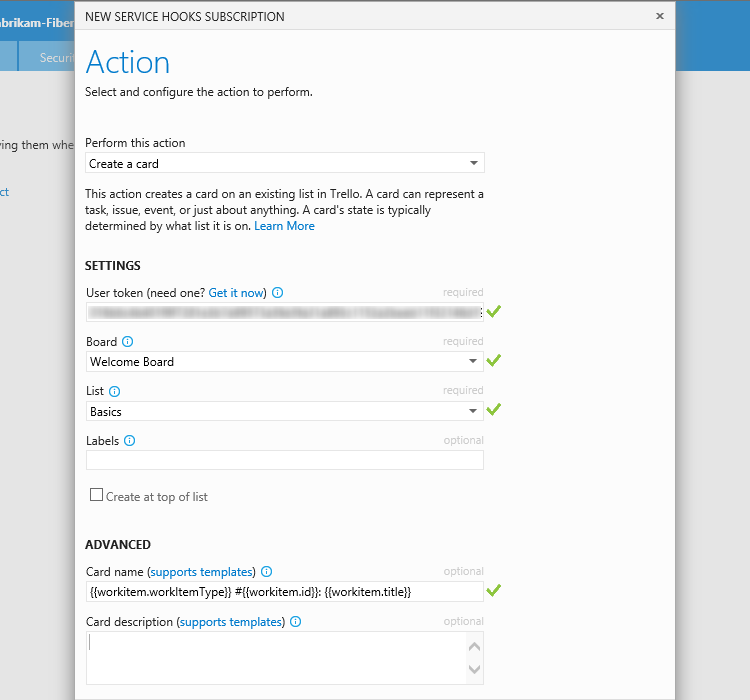
プレースホルダーを使用して、サブスクリプションが作成するカードまたはリストの名前と説明にイベントのコンテンツを挿入できます。 たとえば、テスト通知を実行すると、作成されるカードに "Bug #5: Some great new idea!" という名前が付けられます。これは、テスト作業項目がバグ (ID=5) であり、タイトルが "Some great new idea!" であるためです。
サービス フック サブスクリプションをテストし、ウィザードを完了します。
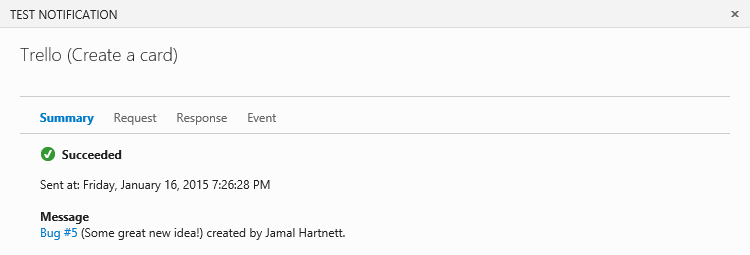
これでセットアップされました。 Trello に移動し、カードが表示されるのを確認します。
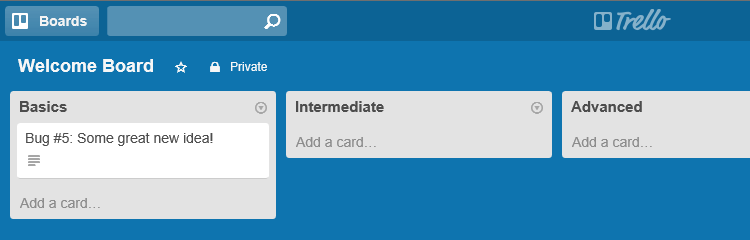
プレースホルダー
リストの名前、またはサブスクリプションによって作成されるカードの名前または説明にプレースホルダーを挿入できます。 リストまたはカードが作成されると、プレースホルダーは発生したイベントの値に置き換えられます。 このページのカード名に使用した例では、次を使用します。
{{workitem.workItemType}} #{{workitem.id}}: {{workitem.title}}
そのため、ID 5 とタイトル "Some great new idea!" でバグが作成されると、カード名は "Bug #5: Some great new idea!" になります。
プレースホルダーの基本的な形式は {{resource.field}} で、リソースはイベントを発生させるリソースの名前 (作業項目、ビルドなど) であり、フィールドは ID などのイベントのリソース セクション内のフィールドです。
そのため、完成したビルドに対するサブスクリプションの場合は、次のようなものになります。
Build {{build.id}} completed at {{build.finishTime}}
ここで、ビルドはリソースと ID の名前で、finishTime はこのリソースで使用できるフィールドです。 使用できるイベントの種類、フィールド、およびリソースを理解するには、イベントリファレンスを参照してください。
作業項目フィールド
作業項目フィールドは、次の例のようにフィールド配列のイベントに表示されます。
" fields": {
" System.AreaPath": "Fabrikam-Fiber-Git",
" System.TeamProject": "Fabrikam-Fiber-Git",
" System.IterationPath": "Fabrikam-Fiber-Git",
" System.WorkItemType": "Product Backlog Item",
" System.State": "New",
" System.Reason": "New backlog item",
" System.CreatedDate": "2014-11-05T21:11:28.85Z",
" System.CreatedBy": "Normal Paulk",
" System.ChangedDate": "2014-11-05T21:11:29.23Z",
" System.ChangedBy": "Normal Paulk",
" System.Title": "Test PBI",
" Microsoft.Azure DevOps Services.Common.BacklogPriority": 999999999,
" WEF_6CB513B6E70E43499D9FC94E5BBFB784_Kanban.Column": "New"
},
イベント定義から直接作業すると、次の例のようにカード名が作成されます。
{{workitem.fields["System.workItemType"]}} #{{workitem.fields["System.id"]}: {{workitem.fields["System.title"]}}
ショートカットとして、リソースのフィールドであるかのように、System または Microsoft.Azure DevOps Services.Common 名前空間内の任意のフィールドを参照できます。
だから {{workitem.fields["System.workItemType"]}} は {{workitem.workItemType}}になります.
プレースホルダー式
これらのプレースホルダーは、ハンドルバー テンプレート の実装を使用し、これは Mustacheと主に互換性があります。 有用な表現には、次のようなものがあります。
| 表現の種類 | 使用例 |
|---|---|
| 基本的な式 | {{workitem.name}} |
| 配列式 | {{pullRequest.reviewers.[0].displayName}} |
| マスターシュ セクション | {{#workitem.assignedTo}} この WI は {{/workitem.assignedTo}} 割り当てられます |
| マスターシュ反転セクション | {{^workitem.assignedTo}} この WI は割り当てられていません {{/workitem.assignedTo}} |
| ハンドルバー ブロック ヘルパー | 代入 if/else でない限り スキャンを |
| ハンドルバーのパス | ... this たとえば、 {{../comment/id}} や {{this/title}} |
| テンプレートのコメント | {{!-- this is a handlebar comment --}} |
価格設定
Azure DevOps は、外部サービスとの統合に関してフレームワークに対して課金されません。 サービスに関連する価格については、特定のサービスのサイトを参照してください。
Q & A
Q: プログラムでサブスクリプションを作成できますか?
A: はい。詳細については、こちら参照してください。
Q: Trello に関する詳細情報は入手できますか?
A: はい、trello.com。